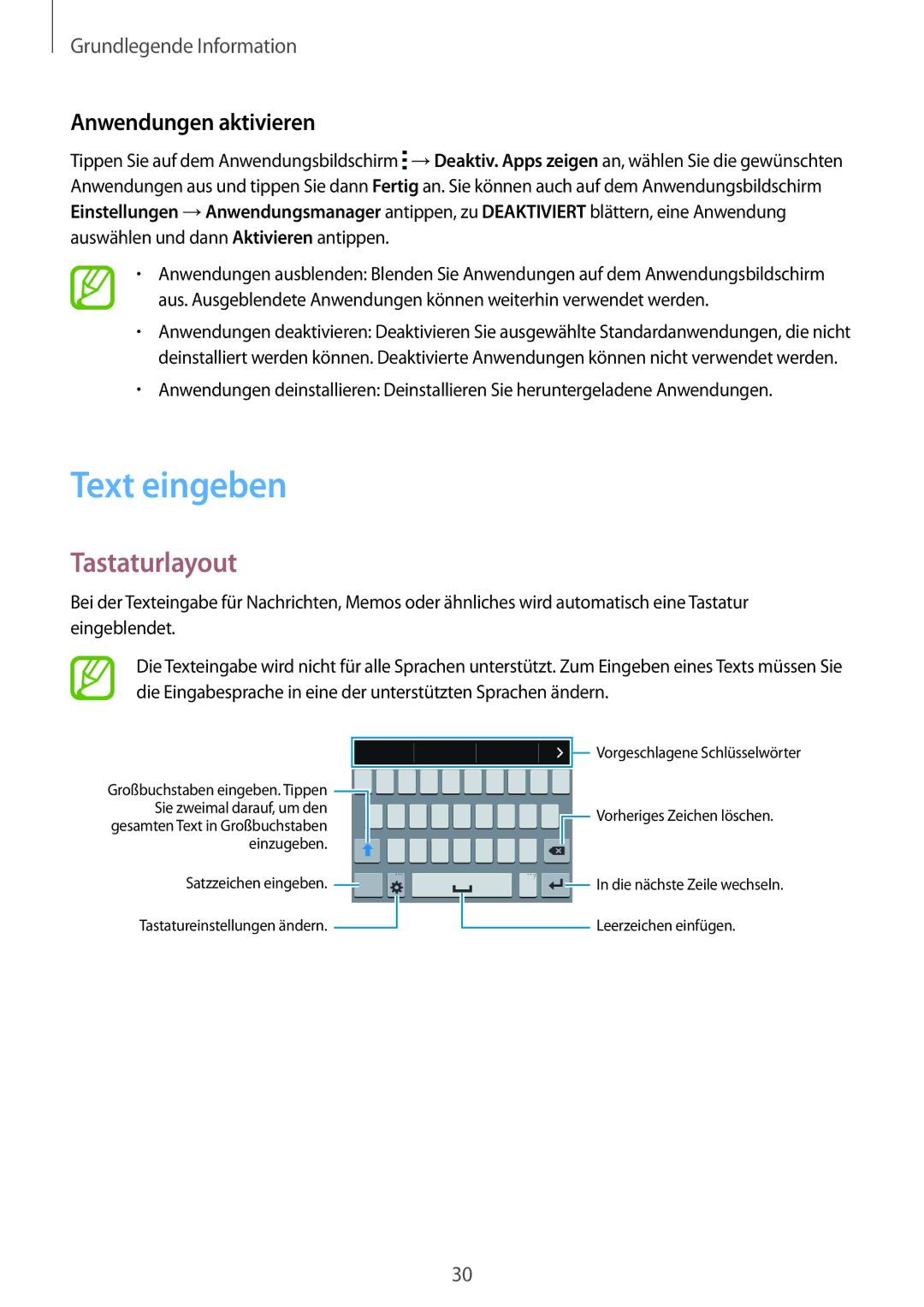Grundlegende Information
Anwendungen aktivieren
Tippen Sie auf dem Anwendungsbildschirm ![]() →Deaktiv. Apps zeigen an, wählen Sie die gewünschten Anwendungen aus und tippen Sie dann Fertig an. Sie können auch auf dem Anwendungsbildschirm Einstellungen →Anwendungsmanager antippen, zu DEAKTIVIERT blättern, eine Anwendung auswählen und dann Aktivieren antippen.
→Deaktiv. Apps zeigen an, wählen Sie die gewünschten Anwendungen aus und tippen Sie dann Fertig an. Sie können auch auf dem Anwendungsbildschirm Einstellungen →Anwendungsmanager antippen, zu DEAKTIVIERT blättern, eine Anwendung auswählen und dann Aktivieren antippen.
•Anwendungen ausblenden: Blenden Sie Anwendungen auf dem Anwendungsbildschirm aus. Ausgeblendete Anwendungen können weiterhin verwendet werden.
•Anwendungen deaktivieren: Deaktivieren Sie ausgewählte Standardanwendungen, die nicht deinstalliert werden können. Deaktivierte Anwendungen können nicht verwendet werden.
•Anwendungen deinstallieren: Deinstallieren Sie heruntergeladene Anwendungen.
Text eingeben
Tastaturlayout
Bei der Texteingabe für Nachrichten, Memos oder ähnliches wird automatisch eine Tastatur eingeblendet.
Die Texteingabe wird nicht für alle Sprachen unterstützt. Zum Eingeben eines Texts müssen Sie die Eingabesprache in eine der unterstützten Sprachen ändern.
Großbuchstaben eingeben. Tippen ![]() Sie zweimal darauf, um den
Sie zweimal darauf, um den
gesamten Text in Großbuchstaben einzugeben.
Satzzeichen eingeben. ![]() Tastatureinstellungen ändern.
Tastatureinstellungen ändern. ![]()
![]() Vorgeschlagene Schlüsselwörter
Vorgeschlagene Schlüsselwörter
![]() Vorheriges Zeichen löschen.
Vorheriges Zeichen löschen.
![]() In die nächste Zeile wechseln.
In die nächste Zeile wechseln.
Leerzeichen einfügen.
30